LASERJET ENTERPRISE 700 Käyttöopas 2 3 M712
HP LaserJet Enterprise 700 M712 Käyttöopas
Tekijänoikeus- ja käyttöoikeustiedot Tavaramerkkitietoja © Copyright 2017 HP Development Company, L.P. Adobe®, Adobe Photoshop®, Acrobat® ja PostScript® ovat Adobe Systems Incorporatedin tavaramerkkejä. Tämän materiaalin kopioiminen, sovittaminen tai kääntäminen on kiellettyä, paitsi tekijänoikeuslain sallimilla tavoilla. Tämän asiakirjan sisältämät tiedot voivat muuttua ilman ennakkoilmoitusta.
Sisällysluettelo 1 Tuote-esittely ............................................................................................................................................................................................ 1 Mallivertailu ............................................................................................................................................................................... 2 Tuotteen kuvat ...............................................................................
Lokeron kapasiteetti ja paperin suunta ......................................................................................................... 29 Täytä lokero 1 ..................................................................................................................................................... 29 Lokerot 2 ja 3 ..........................................................................................................................................................................
Tulostustyöasetusten muuttaminen (Mac OS X) .............................................................................................................. 63 Kaikkien tulostustöiden asetusten muuttaminen ohjelman sulkemiseen saakka ................................. 63 Kaikkien tulostustöiden oletusasetusten muuttaminen ............................................................................. 63 Laitteen kokoonpanoasetusten muuttaminen .....................................................................
Työn erotinsivun lisääminen (Windows) ............................................................................................................................. 98 HP ePrint -apuohjelman käyttäminen ................................................................................................................................ 99 HP ePrint Mobile -ohjaimen käyttäminen ........................................................................................................................
IPsec (IP Security) ............................................................................................................................................ 120 Laitteeseen kirjautuminen ............................................................................................................................. 120 Järjestelmäsalasanan määrittäminen ......................................................................................................... 120 Salaustuki: HP:n nopeat salatut kiintolevyt ..
Määritä yksittäisen lokeron kohdistus ......................................................................................................... 151 Laite ei tulosta tai tulostaa hitaasti. .................................................................................................................................. 153 Laite ei tulosta. ................................................................................................................................................
1 FIWW Tuote-esittely ● Mallivertailu ● Tuotteen kuvat ● Ohjauspaneeli ● Laiteraportit 1
Mallivertailu Paperinkäsittely M712n M712dn M712xh CF235A CF236A CF238A Lokero 1 (100 arkin lokero) Lokero 2 (250 arkin lokero) Lokero 3 (250 arkin lokero) Valinnainen lokero 4 (500 arkin lokero) Vakiotulostelokero (250 arkin lokero) Automaattinen kaksipuolinen tulostus Liitettävyys Hi-speed USB 2.
M712n M712dn M712xh CF235A CF236A CF238A Windows 2003 Server SP1 tai uudemmat, 32- ja 64bittinen Windows 2008 32- ja 64-bittinen Windows 2008 R2, 64-bittinen Mac OS X 10.6, 10.7 ja 10.
Tuotteen kuvat Laite etuoikealta 4 1 Tulostelokero 2 Kasetin luukun avauspainike 3 Tulostelokeron jatke 4 Lokero 1 5 Muotoilupiirilevy (jossa on liitäntäportit) 6 Oikean puolen suojakansi 7 Laitteen nostokahvat 8 500 arkin lokeron tukosluukku 9 Laitteen nostokahvat 10 500 arkin lokero (toimitetaan mallin M712xh mukana) 11 Lokero 3 12 Lokero 2 13 Virtapainike Luku 1 Tuote-esittely FIWW
Laite etuvasemmalta FIWW 1 Laitteiston liitäntä (muiden valmistajien laitteiden lisäämistä varten) 2 Ohjauspaneeli 3 Helppokäyttöinen USB-portti (tulostamiseen ilman tietokonetta ja laiteohjelmiston päivittämiseen) 4 Laitteen nostokahvat 5 Laitteen nostokahvat 6 Vipu, jonka avulla 500 arkin lokero lukitaan laitteeseen 7 Virtaliitäntä 8 Kääntöyksikkö (toimitetaan mallien M712dn ja M712xh mukana) 9 Kiinnitysyksikön tukosluukun kansi Tuotteen kuvat 5
Liitäntäportit 6 1 LAN-verkon (LAN) Ethernet (RJ-45) -verkkoportti 2 Hi-Speed USB 2.
Sarjanumeron ja mallinumeron sijainti Malli- ja sarjanumero on merkitty laitteen takaosassa olevaan tunnistetarraan. Sarjanumero sisältää tiedot alkuperämaasta/-alueesta, laitteen versiosta, valmistuskoodista ja laitteen valmistusnumerosta.
Ohjauspaneeli ohjauspaneelin asettelu Ohjauspaneelista saat tietoa laitteen ja töiden tilasta ja voit määrittää laitteen asetukset. Numero Painike tai merkkivalo Toiminto 1 Ohjauspaneelin näyttö Näyttää tilatietoja, valikot, ohjetietoja ja virheilmoituksia. 2 Pysäytä-painike 3 Ohje-painike Antaa ohjauspaneelin viestiä koskevia tietoja. 4 Alanuolipainike Siirtyy luettelon seuraavaan kohtaan tai pienentää numeeristen kohteiden arvoa.
Numero 11 Painike tai merkkivalo Valmis-valo Toiminto ● Käytössä: Laite on online-tilassa ja valmis tulostamaan. ● Ei käytössä: Laite ei voi vastaanottaa tietoja, koska se on offline-tilassa (keskeytetty) tai virhetilassa. ● Vilkkuu: Laite on siirtymässä offline-tilaan. Laite keskeyttää käynnissä olevan tulostustyön ja poistaa paperiradalla olevat paperit. 12 Aloituspainike Avaa ja sulkee valikoita.
Laiteraportit Laitesivuilla on yksityiskohtaisia tietoja laitteesta ja sen nykyisestä kokoonpanosta. Tulosta raportit seuraavalla tavalla: 1. Paina tulostimen ohjauspaneelissa Alkuun 2. Avaa seuraavat valikot: 3. ● Hallinta ● Raportit -painiketta. Valitse katseltavan raportin nimi, siirry valinnan Tulostus kohdalle ja tulosta sitten raportti painamalla OKpainiketta.
2 FIWW Laitteen liittäminen ja ohjelmiston asentaminen ● Laitteen liittäminen tietokoneeseen USB-kaapelilla ja ohjelmiston asentaminen (Windows) ● Laitteen liittäminen verkkoon verkkokaapelilla ja ohjelmiston asentaminen (Windows) ● Laitteen liittäminen tietokoneeseen USB-kaapelilla ja ohjelmiston asentaminen (Mac OS X) ● Laitteen liittäminen verkkoon verkkokaapelilla ja ohjelmiston asentaminen (Mac OS X) 11
Laitteen liittäminen tietokoneeseen USB-kaapelilla ja ohjelmiston asentaminen (Windows) Tämä laite tukee USB 2.0 -yhteyttä. Käytä A-B-tyypin USB-kaapelia. HP suosittelee, että käytät USB-kaapelia, jonka pituus on enintään 2 m. HUOMIO: Liitä USB-kaapeli vasta, kun asennusohjelma niin kehottaa. 1. Sulje kaikki tietokoneessa avoinna olevat ohjelmat. 2. Varmista, että laite on valmiustilassa.
FIWW 5. Liitä USB-kaapeli laitteeseen ja tietokoneeseen, kun ohjelmisto niin kehottaa. 6. Kun asennus on suoritettu, napsauta Valmis-painiketta tai asenna lisää ohjelmistoja tai määritä perusasetukset laitteen digitaalisille lähetystoiminnoille napsauttamalla Lisävaihtoehtojapainiketta. 7. Tarkista ohjelmiston asennus tulostamalla sivu mistä tahansa ohjelmasta.
Laitteen liittäminen verkkoon verkkokaapelilla ja ohjelmiston asentaminen (Windows) IP-osoitteen määrittäminen 1. Varmista, että laitteen virta on kytketty ja että Valmis-viesti näkyy laitteen ohjauspaneelin näytössä. 2. Liitä verkkokaapeli laitteeseen ja verkkoon. 3. Odota 60 sekuntia, ennen kuin jatkat. Tuon ajan kuluessa verkko tunnistaa laitteen ja antaa sille IPosoitteen tai isäntänimen. 4.
e. Tarkista IP-osoite Jetdirect-sivusta. Jetdirect Page HP Color LaserJet Page 1 5. IPv4: Jos IP-osoite on 0.0.0.0, 192.0.0.192 tai 169.254.x.x, IP-osoite on määritettävä manuaalisesti. Muussa tapauksessa verkkomääritys onnistui. IPv6: Jos IP-osoite alkaa merkeillä "fe80:", laitteen pitäisi pystyä tulostamaan. Muutoin IP-osoite on määritettävä manuaalisesti. Ohjelmiston asentaminen FIWW 1. Sulje tietokoneen kaikki ohjelmat. 2. Asenna ohjelmisto CD-levyltä. 3. Noudata näyttöön tulevia ohjeita.
Laitteen liittäminen tietokoneeseen USB-kaapelilla ja ohjelmiston asentaminen (Mac OS X) Tämä laite tukee USB 2.0 -yhteyttä. Käytä A-B-tyypin USB-kaapelia. HP suosittelee, että käytät USB-kaapelia, jonka pituus on enintään 2 m. 1. Liitä USB-kaapeli laitteeseen ja tietokoneeseen. 2. Varmista, että laite on valmiustilassa. HUOMAUTUS: Kun laite liitetään USB-kaapelilla, ohjelmiston asennusprosessi vaatii, että laitteen virta on kytkettynä ja että laite on valmiustilassa.
Laitteen liittäminen verkkoon verkkokaapelilla ja ohjelmiston asentaminen (Mac OS X) IP-osoitteen määrittäminen 1. Varmista, että laitteen virta on kytketty ja että Valmis-viesti näkyy laitteen ohjauspaneelin näytössä. 2. Liitä verkkokaapeli laitteeseen ja verkkoon. 3. Odota 60 sekuntia, ennen kuin jatkat. Tuon ajan kuluessa verkko tunnistaa laitteen ja antaa sille IPosoitteen tai isäntänimen. 4.
e. Tarkista IP-osoite Jetdirect-sivusta. Jetdirect Page HP Color LaserJet Page 1 5. IPv4: Jos IP-osoite on 0.0.0.0, 192.0.0.192 tai 169.254.x.x, IP-osoite on määritettävä manuaalisesti. Muussa tapauksessa verkkomääritys onnistui. IPv6: Jos IP-osoite alkaa merkeillä "fe80:", laitteen pitäisi pystyä tulostamaan. Muutoin IP-osoite on määritettävä manuaalisesti. Ohjelmiston asentaminen 1. Sulje tietokoneen kaikki ohjelmat. 2. Asenna ohjelmisto CD-levyltä. 3.
a. Valitse Oletusselain-välilehti. b. Valitse laitteen nimi luettelosta. Ohjelmisto varmistaa laitteen verkkoyhteyden. Käytä-kenttään täytetään automaattisesti laitteen oikea PPD. HUOMAUTUS: Jos verkossa on useampi kuin yksi laite, tulosta asetussivu ja etsi luettelosta Bonjourtulostinnimi, joka vastaa asennettavana olevaa tulostinta. HUOMAUTUS: Jos laitetta ei ole luettelossa, tarkista, että laite on käytössä ja yhteydessä verkkoon. Sammuta laite ja käynnistä se uudelleen.
20 Luku 2 Laitteen liittäminen ja ohjelmiston asentaminen FIWW
3 FIWW Syöttö- ja tulostelokerot ● Tuetut paperikoot ● Tuetut paperityypit ● Lokeroasetusten määrittäminen ● Vaihtoehtoinen kirjelomaketila ● Lokero 1 ● Lokerot 2 ja 3 ● 500 arkin lokerot ● 3 500 arkin suurikapasiteettinen lokero ● Tarrojen lisääminen ja tulostaminen ● Tulostelokerovaihtoehtojen käyttäminen 21
Tuetut paperikoot HUOMAUTUS: tulostusta.
Taulukko 3-1 Tuetut paperikoot (jatkoa) Koko ja mitat Lokero 1 Lokero 2 Lokero 3 Valinnaiset 500 arkin lokerot 3 500 arkin suurikapasiteettin en lokero Automaattinen kaksipuolinen tulostus A4, kierretty 210 x 297 mm A5 210 x 148 mm A6 105 x 148 mm RA3 305 x 430 mm RA4 215 x 305 mm SRA4 225 x 320 mm B4 (JIS) 257 x 364 mm B5 (JIS) 257 x 182 mm B6 (JIS) 128 x 182 mm 10 x 15 cm 102 x 152 mm 216 x 343 mm Oficio 216 x 347 216 x 347 mm 8K 270 x 390 mm 270 x 390 mm 16K 195 x 270 mm 270 x 195 mm 8K 260 x 368
Taulukko 3-1 Tuetut paperikoot (jatkoa) Koko ja mitat Lokero 1 Lokero 2 Lokero 3 Valinnaiset 500 arkin lokerot 3 500 arkin suurikapasiteettin en lokero Automaattinen kaksipuolinen tulostus 8K 273 x 394 mm 273 x 394 mm 16K 197 x 273 mm 273 x 197 mm Postikortti (JIS) 100 x 148 mm D‑postikortti (JIS) 148 x 200 mm Kirjekuori 9 98 x 225 mm Kirjekuori 10 105 x 241 mm Monarch-kirjekuori 98 x 191 mm Kirjekuori B5 176 x 250 mm Kirjekuori C5 162 x 229 mm Kirjekuori C6 114 x 162 mm Kirjekuori DL 110 x 220 mm M
Tuetut paperityypit Täydellinen luettelo HP:n papereista, joita tämä laite tukee, on saatavissa osoitteesta www.hp.com/support/ lj700M712. HUOMAUTUS: tulostusta.
Lokeroasetusten määrittäminen Laite pyytää automaattisesti määrittämään lokeron tyypin ja koon seuraavissa tapauksissa: ● Kun lisäät paperia lokeroon. ● Kun määrität tulostustyölle tietyn lokeron tai paperityypin tulostinohjaimen tai ohjelmistosovelluksen avulla eikä lokeroa ei ole määritetty tulostustyön asetusten mukaiseksi. HUOMAUTUS: Kehote ei tule näyttöön, jos tulostat lokerosta 1 ja sen paperikokoasetuksena on Kaikki koot ja paperityyppiasetuksena Kaikki tyypit.
FIWW 1. Paina laitteen ohjauspaneelissa Alkuun -painiketta. 2. Avaa Lokerot-valikko. 3. Korosta määritettävän lokeron paperikoko- tai -tyyppiasetus ja paina sitten OK-painiketta. 4. Korosta paperikoko tai paperityyppi vaihtoehtojen luettelossa ja paina sitten OK-painiketta.
Vaihtoehtoinen kirjelomaketila Käyttämällä Vaihtoehtoinen kirjelomaketila -toimintoa voit lisätä kirjelomakkeita tai esipainettua paperia lokeroon samalla tavalla kaikkia tulostus- tai kopiointitöitä varten riippumatta siitä, teetkö yksi- vai kaksipuolisia tulosteita tai kopioita. Kun käytät tätä tilaa, lisää paperia samoin kuin automaattista kaksipuolista tulostusta varten. Voit käyttää toimintoa aktivoimalla sen laitteen ohjauspaneelin valikoista.
Lokero 1 Lokeron kapasiteetti ja paperin suunta Älä ylitäytä lokeroita, jotta laitteeseen ei tulisi tukoksia. Varmista, että pinon yläreuna jää täyttörajan alapuolelle. Jos käytät lyhyttä/kapeaa ja paksua/kiiltävää paperia, lisää paperia alle puolet lokeron kapasiteetista.
Täytä lokero 1 30 1. Avaa lokero 1. 2. Vedä paperituki ulos. 3. Jos käytät Letter- tai A4-kokoa suurempaa paperia, taita jatke ulos.
4. Aseta paperin leveysohjaimet paperia leveämmiksi. 5. Aseta paperi lokeroon. Varmista, että paperi mahtuu kielekkeiden alle eikä se ylitä korkeusosoittimia. 6. Säädä paperin leveysohjaimet niin, että ne koskettavat kevyesti paperinippua, mutta eivät taivuta paperia.
Lokerot 2 ja 3 Lokeron kapasiteetti ja paperin suunta Älä ylitäytä lokeroita, jotta laitteeseen ei tulisi tukoksia. Varmista, että pinon yläreuna jää täyttörajan alapuolelle. Jos käytät lyhyttä/kapeaa ja paksua/kiiltävää paperia, lisää paperia alle puolet lokeron kapasiteetista.
Lokeron 2 ja lokeron 3 täyttäminen 1. Avaa lokero. 2. Säädä paperiohjaimet oikean paperikoon mukaiseksi.
34 3. Aseta paperi lokeroon. Tasoita pinon kulmat ja varmista, että pino ei ylitä korkeusmerkkejä. 4. Sulje lokero.
500 arkin lokerot 500 arkin lokeron kapasiteetti ja paperin suunta Älä ylitäytä lokeroita, jotta laitteeseen ei tulisi tukoksia. Varmista, että pinon yläreuna jää täyttörajan alapuolelle. Jos käytät lyhyttä/kapeaa ja paksua/kiiltävää paperia, lisää paperia alle puolet lokeron kapasiteetista.
500 arkin lokeroiden täyttäminen 1. Avaa lokero. 2 3 2. 36 Säädä paperikoon ohjaimet oikean paperikoon mukaiseksi.
3. Aseta paperi lokeroon. Tasoita pinon kulmat ja varmista, että pino ei ylitä korkeusmerkkejä. 4. Sulje lokero.
3 500 arkin suurikapasiteettinen lokero 3 500 arkin suurikapasiteettisen syöttölokeron kapasiteetti ja paperin suunta Älä ylitäytä lokeroita, jotta laitteeseen ei tulisi tukoksia. Varmista, että pinon yläreuna jää täyttörajan alapuolelle. Jos käytät lyhyttä/kapeaa ja paksua/kiiltävää paperia, lisää paperia alle puolet lokeron kapasiteetista.
2. Säädä paperikoon vipu kummallakin puolella oikeaan asentoon käytettävän paperin mukaan. 4 3. Lisää täysi paperipakkaus lokeron kummallekin puolelle. Oikealle puolelle mahtuu 1 500 paperiarkkia. Vasemmalle puolelle mahtuu 2 000 paperiarkkia. 4 HUOMAUTUS: Parhaat tulokset saat lisäämällä täydet paperipakkaukset. Vältä pakkauksen jakamista pienempiin osiin. 4. Sulje lokeron oikea ja vasen sivu.
Tarrojen lisääminen ja tulostaminen Johdanto Jos haluat tulostaa tarra-arkeille, käytä lokeroa 2 tai jotakin valinnaisista 550 arkin lokeroista. Lokero 1 ei tue tarroja. Jos haluat tulostaa tarroja käsinsyötöllä, valitse oikeat asetukset tulostinohjaimessa seuraavien ohjeiden mukaisesti. Lisää tarrat lokeroon, kun tulostustyö on lähetetty tulostimeen. Käsinsyöttöä käytettäessä tulostin aloittaa työn tulostamisen vasta, kun se havaitsee, että lokero on avattu ja suljettu. Tarrojen käsinsyöttö 1.
9. FIWW Lisää tarra-arkit kuvapuoli ylöspäin ja arkin yläreuna kohti tulostimen oikeaa puolta.
Tulostelokerovaihtoehtojen käyttäminen Tulostelokero Vakiotulostelokero kerää paperin tulostuspuoli alaspäin, sivut oikeassa järjestyksessä. Vakiotulostelokeroon mahtuu enintään 250 arkkia paperia, jonka paino on 75 g/m2.
4 FIWW Osat, tarvikkeet ja lisävarusteet ● Osien, lisävarusteiden ja tarvikkeiden tilaaminen ● HP ja muut kuin HP-tarvikkeet ● HP:n väärennösten vastainen Web-sivusto ● Tulostaminen, kun värikasetin arvioitu käyttöikä on lopussa ● Erittäin vähissä -asetukset -vaihtoehdon ottaminen käyttöön ja poistaminen käytöstä ohjauspaneelissa ● Asiakkaan korjattavissa olevat osat ● Lisälaitteet ● Värikasetti 43
Osien, lisävarusteiden ja tarvikkeiden tilaaminen 44 Tilaa tarvikkeita ja paperia www.hp.com/go/suresupply Tilaa aitoja HP:n osia tai lisävarusteita www.hp.com/buy/parts Tilaaminen huollon tai tuotetuen kautta Ota yhteys HP:n valtuuttamaan huoltoon tai tukipalveluun. Tilaaminen HP:n ohjelmistolla HP:n sulautetussa Web-palvelimessa on linkki HP SureSupply sivustolle, josta voit tilata alkuperäisiä HP-tarvikkeita eri tavoilla.
HP ja muut kuin HP-tarvikkeet HP Company ei voi suositella uusia eikä uusittuja värikasetteja, jotka eivät ole HP:n valmistamia. HUOMAUTUS: Muun valmistajan kuin HP:n toimittaman värikasetin tai uudelleentäytetyn värikasetin käyttö ei vaikuta HP:n tulostintuotteita koskevaan asiakastakuuseen tai asiakkaan kanssa tehtävän HPtukipalvelusopimuksen ehtoihin.
HP:n väärennösten vastainen Web-sivusto Siirry osoitteeseen www.hp.com/go/anticounterfeit, kun olet asentanut HP:n värikasetin ja ohjauspaneelissa on ilmoitus, että kasetti ei ole HP:n. HP auttaa määrittämään tuotteen aitouden ja etsii ratkaisun ongelmaan. Muun kuin aidon HP‑värikasetin voi tunnistaa seuraavien merkkien avulla: 46 ● Tarvikkeiden tilasivun mukaan laitteeseen on asennettu jonkin muun valmistajan tarvike. ● Värikasetin käyttämisessä on paljon ongelmia.
Tulostaminen, kun värikasetin arvioitu käyttöikä on lopussa vähissä Viesti näkyy, kun tarvikkeen arvioitu käyttöikä on loppumassa. erittäin vähissä Viesti näkyy, kun tarvikkeen arvioitu käyttöikä loppuu. Tulostuslaadussa voi ilmetä ongelmia, kun käytetään tarviketta, joka on arvioidun käyttöikänsä lopussa. Voit jatkaa tulostamista nykyisellä tulostuskasetilla, kunnes väriaineen tasoittaminen ei auta eikä tulostuslaatu ole enää tyydyttävä.
Erittäin vähissä -asetukset -vaihtoehdon ottaminen käyttöön ja poistaminen käytöstä ohjauspaneelissa Oletusasetukset voi ottaa käyttöön tai poistaa käytöstä milloin tahansa, eikä niitä tarvitse ottaa uudelleen käyttöön uuden kasetin asentamisen jälkeen. 1. Paina tulostimen ohjauspaneelissa Alkuun 2. Avaa seuraavat valikot: 3. ● Hallinta ● Tarvikkeiden hallinta ● Tarvikeasetukset -painiketta. Avaa jokin seuraavista vaihtoehdoista: ● Musta kasetti ● Huoltopakkaus 4.
Asiakkaan korjattavissa olevat osat Tuotteelle on saatavissa seuraavat asiakkaan vaihdettavissa olevat osat. ● Pakolliseksi merkityt osat on tarkoitettu asiaan vaihdettaviksi, ellei asiakas ole halukas maksamaan HP:n huoltohenkilökunnalle korjauksen suorittamisesta. HP:n tuotetakuu ei kata näiden osien tukea paikan päällä tai huoltoon lähetettynä. ● Valinnainen-luettelossa olevat osat voidaan pyydettäessä vaihtaa HP:n huoltohenkilökunnan toimesta ilman lisämaksua tuotetakuun voimassaoloaikana.
Taulukko 4-1 Asiakkaan korjattavissa olevat osat (jatkoa) Kohde Kuvaus Vaihtamisvaihtoehdot Tuotenumero Kääntöyksikkösarja Valinnainen kääntöyksikkösarja Pakollinen CF235-67913 Kiinnitysyksikön asennussarja (110 V) Kiinnitysyksikön asennussarjan (110 V) vaihtosarja Pakollinen CF235-67921 Kiinnitysyksikön asennussarja (220 V) Kiinnitysyksikön asennussarjan (220 V) vaihtosarja Pakollinen CF235-67922 Huoltosarja (110 V) Laitteen huoltosarja Pakollinen CF235-67907 Pakollinen CF235-67908 Hu
Taulukko 4-1 Asiakkaan korjattavissa olevat osat (jatkoa) Kohde Kuvaus Vaihtamisvaihtoehdot Tuotenumero Virtajohto 110 V – 13 A Pohjois-Amerikka Vaihdettava johto – Pohjois-Amerikka Pakollinen 8121-0740 Virtajohto 220 V – 10 A Etelä-Amerikka/ Chile/Peru Vaihdettava johto – Etelä-Amerikka/Chile/ Peru Pakollinen 8121-0735 Virtajohto 220/110 V – Thaimaa/Filippiinit Vaihdettava johto – Thaimaa/Filippiinit Pakollinen 8121-0734 FIWW Asiakkaan korjattavissa olevat osat 51
Lisälaitteet 52 Ongelma Kuvaus Osanumero 500 arkin lokero ja syöttölaite Valinnainen lokero, jolla voidaan lisätä paperikapasiteettia CF239A 1x500 arkin syöttölaite, kaappi ja teline Valinnainen lokero, jolla voidaan lisätä paperikapasiteettia CF243A 3x500 arkin syöttölaite ja teline Valinnainen lokero, jolla voidaan lisätä paperikapasiteettia CF242A 3 500 arkin suurikapasiteettinen syöttölokero ja teline Valinnainen lokero, jolla voidaan lisätä paperikapasiteettia CF245A Kaksipuolinen tulo
Värikasetti Värikasettinäkymä 1 Kuvarumpu HUOMIO: Älä kosketa suljinta tai telan pintaa. Tämä voi vahingoittaa kasettia.
Värikasetin tiedot Voit jatkaa tulostamista nykyisellä tulostuskasetilla, kunnes väriaineen tasoittaminen ei auta eikä tulostuslaatu ole enää tyydyttävä. Tasoita väriaine poistamalla värikasetti tulostimesta ja ravistamalla sitä varovasti edestakaisin vaakasuunnassa. Katso värikasetin vaihtoa koskevat kuvalliset ohjeet. Aseta värikasetti takaisin tulostimeen ja sulje kansi.
Vaihda värikasetti HUOMIO: Jos väriainetta pääsee vaatteille, pyyhi se pois kuivalla kankaalla ja pese vaatteet kylmällä vedellä. Kuuma vesi kiinnittää väriaineen kankaaseen. HUOMAUTUS: 1. Värikasetin pakkauksessa on lisätietoja käytettyjen värikasettien kierrätyksestä. Paina kasetin luukun vapautuspainiketta. 2 3 2. Avaa kasetin luukku.
3. Poista käytetty värikasetti laitteesta. 2 3 4. Poista uusi värikasetti pussista. Sijoita käytetty värikasetti pussiin kierrätystä varten. 5. Pitele kiinni värikasetin etu- ja taustapuolesta ja tasoita väriaine ravistamalla kasettia edestakaisin viisi tai kuusi kertaa. HUOMIO: Älä kosketa telan suljinta tai pintaa.
6. Poista kuljetusteippi uudesta värikasetista. Kierrätä teippi käytetyn värikasetin kanssa. 7. Kohdista värikasetti laitteen sisällä oleviin merkkeihin ja aseta kasetti tukevasti paikalleen. 2 3 8. Sulje kasetin luukku. Hetken kuluttua ohjauspaneelissa pitäisi näkyä viesti Valmis.
58 Luku 4 Osat, tarvikkeet ja lisävarusteet FIWW
5 FIWW Tulostus ● Tuetut tulostinohjaimet (Windows) ● Tulostustyöasetusten muuttaminen (Windows) ● Tulostustyöasetusten muuttaminen (Mac OS X) ● Tulostustehtävät (Windows) ● Tulostustehtävät (Mac OS X) ● Muut tulostustehtävät (Windows) ● Muut tulostustehtävät (Mac OS X) ● Tulostustöiden tallentaminen laitteeseen ● Työn erotinsivun lisääminen (Windows) ● HP ePrint -apuohjelman käyttäminen ● HP ePrint Mobile -ohjaimen käyttäminen ● Applen AirPrint-toiminnon käyttäminen ● HP Smart P
Tuetut tulostinohjaimet (Windows) Laitteen toimintoja käytetään tulostinohjainten avulla. Lisäksi yhteys laitteeseen luodaan tulostinohjaimilla (tulostinkielen avulla). Seuraavat tulostinohjaimet ovat saatavissa osoitteesta www.hp.com/go/ lj700M712_software. HP PCL 6 -ohjain HP UPD PS -ohjain HP UPD PCL 5 HP UPD PCL 6 ● Oletusohjain, joka toimitetaan laitteen mukana CD-levyllä. Tämä ohjain asennetaan automaattisesti, ellet valitse jotakin muuta ohjainta.
Lisätietoja on osoitteessa www.hp.com/go/upd. UPD-asennustilas Perinteinen tila Dynaaminen tila FIWW ● Jos haluat käyttää tätä tilaa, lataa UPD Internetistä. Siirry osoitteeseen www.hp.com/go/upd. ● Käytä tätä tilaa, jos asennat ohjaimen yhteen tietokoneeseen. ● Toimii tietyn laitteen kanssa. ● Jos käytät tätä tilaa, UPD on asennettava erikseen kaikkiin tietokoneisiin kutakin laitetta varten. ● Jos haluat käyttää tätä tilaa, lataa UPD Internetistä. Siirry osoitteeseen www.hp.com/go/upd.
Tulostustyöasetusten muuttaminen (Windows) Kaikkien tulostustöiden asetusten muuttaminen ohjelman sulkemiseen saakka Toimintavaiheet saattavat vaihdella: tämä on yleisin tapa. 1. Valitse ohjelmistossa Tulosta. 2. Valitse tuote ja valitse sitten Ominaisuudet tai Määritykset. Kaikkien tulostustöiden oletusasetusten muuttaminen 1. Windows XP, Windows Server 2003 ja Windows Server 2008 (käytössä oletusarvoinen Käynnistävalikkonäkymä): Valitse Käynnistä ja valitse Tulostimet ja faksit.
Tulostustyöasetusten muuttaminen (Mac OS X) Kaikkien tulostustöiden asetusten muuttaminen ohjelman sulkemiseen saakka 1. Valitse Tiedosto-valikko ja valitse sitten Tulostaminen. 2. Valitse tämä laite Tulostin-valikosta. 3. Tulostinohjain näyttää oletuksena Kopiot ja sivut -valikon. Avaa valikon avattava luettelo ja valitse valikko, jonka tulostusasetuksia haluat muuttaa. 4. Valitse jokaisesta valikosta tulostusasetukset, jotka haluat muuttaa. 5. Muuta haluamiasi asetuksia valikoissa.
Tulostustehtävät (Windows) Tulostuksen pikavalinnan käyttäminen (Windows) 64 1. Valitse ohjelmistossa Tulosta. 2. Valitse laite ja paina Ominaisuudet- tai Määritykset-painiketta. 3. Valitse Pikavalinnat-välilehti.
4. Valitse jokin pikavalinta. Sulje Ominaisuudetvalintaikkuna napsauttamalla OK-painiketta. HUOMAUTUS: Kun valitset pikavalinnan, tulostinohjaimen muiden välilehtien vastaavat asetukset muuttuvat. 5. FIWW Tulosta työ valitsemalla Tulosta-valintaikkunasta OK-painike.
Tulostuksen pikavalintojen luominen (Windows) 1. Valitse ohjelmistossa Tulosta. 2. Valitse laite ja paina Ominaisuudet- tai Määritykset-painiketta. 3. Valitse Pikavalinnat-välilehti. 4. Valitse valmis pikavalinta perustaksi. HUOMAUTUS: Valitse pikakuvake aina, ennen kuin muutat asetuksia ruudun oikeassa reunassa. Jos muutat asetusta ja valitset pikakuvakkeen vasta sen jälkeen, menetät tekemäsi muutokset.
5. Valitse uuden pikavalinnan tulostusasetukset. 6. Napsauta Tallenna nimellä-painiketta.
68 7. Anna pikavalinnan nimi ja paina OK-painiketta. 8. Sulje Ominaisuudet-valintaikkuna napsauttamalla OK-painiketta. Tulosta työ valitsemalla Tulostavalintaikkunasta OK-painike.
Automaattinen molemmille puolille tulostaminen (Windows) 1. Valitse ohjelmistossa Tulosta. 2. Valitse laite ja paina Ominaisuudet- tai Määritykset-painiketta. 3. Valitse Viimeistely-välilehti.
70 4. Valitse Tulosta molemmat puolet -valintaruutu. Sulje Ominaisuudet-valintaikkuna napsauttamalla OK-painiketta. 5. Tulosta työ valitsemalla Tulosta-valintaikkunasta OK-painike.
Manuaalinen tulostaminen molemmille puolille (Windows) 1. Valitse ohjelmistossa Tulosta. 2. Valitse laite ja paina Ominaisuudet- tai Määritykset-painiketta. 3. Valitse Viimeistely-välilehti. 4. Valitse Tulosta molemmat puolet (manuaalisesti)valintaruutu. Tulosta työn ensimmäinen sivu valitsemalla OK.
72 5. Hae tulostettu pino tulostelokerosta ja aseta se tulostettu puoli alaspäin lokeroon 1. 6. Jatka valitsemalla tarvittaessa asianmukainen ohjauspaneelin painike.
Useiden sivujen tulostaminen arkille (Windows) 1. Valitse ohjelmistossa Tulosta. 2. Valitse laite ja paina Ominaisuudet- tai Määritykset-painiketta. 3. Valitse Viimeistely-välilehti. 4. Valitse arkille tulevien sivujen määrä avattavasta Sivuja/arkki-luettelosta.
74 5. Valitse oikeat Tulosta sivukehykset-, Sivujärjestysja Suunta-asetukset. Sulje Ominaisuudetvalintaikkuna napsauttamalla OK-painiketta. 6. Tulosta työ valitsemalla Tulosta-valintaikkunasta OK-painike.
Sivun suunnan valitseminen (Windows) 1. Valitse ohjelmistossa Tulosta. 2. Valitse laite ja paina Ominaisuudet- tai Määritykset-painiketta. 3. Valitse Viimeistely-välilehti.
4. Valitse Suunta-alueella Pysty- tai Vaaka-asetus. Voit tulostaa sivun ylösalaisin valitsemalla Kierrä 180 astetta-asetuksen. Sulje Ominaisuudet-valintaikkuna napsauttamalla OK-painiketta. 5. 76 Tulosta työ valitsemalla Tulosta-valintaikkunasta OK-painike.
Paperityypin valitseminen (Windows) 1. Valitse ohjelmistossa Tulosta. 2. Valitse laite ja paina Ominaisuudet- tai Määritykset-painiketta. 3. Valitse Paperi/laatu-välilehti. 4. Valitse avattavasta Paperityyppi-luettelosta Lisää...-asetus.
78 5. Tyyppi:-asetusten laajentaminen. 6. Laajenna se paperityyppiluokka, joka parhaiten vastaa käyttämääsi paperia.
7. Valitse käyttämäsi paperityypin asetus ja paina OKpainiketta. 8. Sulje Ominaisuudet-valintaikkuna napsauttamalla OK-painiketta. Tulosta työ valitsemalla Tulostavalintaikkunasta OK-painike.
Ensimmäisen tai viimeisen sivun tulostaminen eri paperille (Windows) 80 1. Valitse ohjelmistossa Tulosta. 2. Valitse laite ja paina Ominaisuudet- tai Määritykset-painiketta. 3. Valitse Paperi/laatu-välilehti. 4. Napsauta Erikoissivut-alueella Tulosta sivut eri paperille-asetusta ja sitten Asetukset-painiketta.
5. Valitse Asiakirjassa sivuja-alueella joko Ensimmäinen- tai Viimeinen-asetus. 6. Valitse oikeat asetukset avattavista Paperilähde- ja Paperityyppi-luetteloista. Napsauta Lisääpainiketta. 7. Jos tulostat sekä ensimmäisen että viimeisen sivun eri paperille, toista vaiheet 5 ja 6, joissa valitset asetukset toiselle sivulle.
82 8. Napsauta OK-painiketta. 9. Sulje Ominaisuudet-valintaikkuna napsauttamalla OK-painiketta. Tulosta työ valitsemalla Tulostavalintaikkunasta OK-painike.
Asiakirjan skaalaaminen sivukokoa vastaavaksi (Windows) 1. Valitse ohjelmistossa Tulosta. 2. Valitse laite ja paina Ominaisuudet- tai Määritykset-painiketta. 3. Valitse Tehosteet-välilehti.
4. Valitse Tulosta asiakirja:-asetus ja sen jälkeen koko avattavasta luettelosta. Sulje Ominaisuudet-valintaikkuna napsauttamalla OK-painiketta. 5. 84 Tulosta työ valitsemalla Tulosta-valintaikkunasta OK-painike.
Vihkon luominen (Windows) 1. Valitse ohjelmistossa Tulosta. 2. Valitse laite ja paina Ominaisuudet- tai Määritykset-painiketta. 3. Valitse Viimeistely-välilehti. 4. Valitse Tulosta molemmat puolet-valintaruutu.
5. Valitse avattavassa Vihkoasettelu-luettelossa Vasen sidonta-tai Oikea sidonta-asetus. Sivuja/ arkki-asetus muuttuu automaattisesti asetukseksi 2 sivua arkille. Sulje Ominaisuudet-valintaikkuna napsauttamalla OK-painiketta. 6. 86 Tulosta työ valitsemalla Tulosta-valintaikkunasta OK-painike.
Tulostustehtävät (Mac OS X) Tulostuksen pikavalinnan käyttäminen (Mac OS X) 1. Valitse Tiedosto-valikko ja valitse sitten Tulostaminen. 2. Valitse tämä laite Tulostin-valikosta. 3. Valitse Esiasetukset-valikosta tulostuksen esiasetus. 4. Osoita Tulostaminen-painiketta. HUOMAUTUS: Voit käyttää tulostinohjaimen oletusasetuksia valitsemalla vaihtoehdon standardi. Tulostuksen pikavalinnan luominen (Mac OS X) Tallenna nykyiset tulostusasetukset myöhempää käyttöä varten esiasetusten avulla. 1.
5. Osoita Tulostaminen-painiketta. 6. Mene tulostimen luo ja poista kaikki tyhjät paperit lokerosta 1. 7. Hae tulostettu pino tulostelokerosta ja aseta se syöttölokeroon tulostettu puoli alaspäin. 8. Jatka painamalla tarvittaessa asianmukaista ohjauspaneelin painiketta. Useiden sivujen tulostaminen arkille (Mac OS X) 1. Valitse Tiedosto-valikko ja valitse sitten Tulostaminen. 2. Valitse tämä laite Tulostin-valikosta. 3. Tulostinohjain näyttää oletuksena Kopiot ja sivut -valikon.
Kansilehden tulostaminen (Mac OS X) 1. Valitse Tiedosto-valikko ja valitse sitten Tulostaminen. 2. Valitse tämä laite Tulostin-valikosta. 3. Tulostinohjain näyttää oletuksena Kopiot ja sivut -valikon. Avaa valikon avattava luettelo ja valitse Kansisivu-valikko. 4. Valitse milloin haluat tulostaa kansisivun. Valitse joko Ennen asiakirjaa tai Asiakirjan jälkeen. 5. Valitse Kansilehden tyyppi -valikosta viesti, jonka haluat tulostaa kansilehdelle. HUOMAUTUS: 6.
Muut tulostustehtävät (Windows) Tulostustyön peruuttaminen (Windows) HUOMAUTUS: 1. 2. Jos tulostustyö on edennyt jo liian pitkälle, sitä ei ehkä voi enää peruuttaa. Jos tulostustyö on kesken, voit pysäyttää sen laitteen ohjauspaneelista seuraavasti: a. Paina laitteen ohjauspaneelissa Pysäytä -painiketta. b. Laite pyytää vahvistamaan työn poiston. Paina OK-painiketta. Voit myös peruuttaa tulostustyön ohjelmasta tai tulostusjonosta.
● Leveys on paperin lyhyt reuna. ● Pituus on paperin pitkä reuna. 6. Valitse Tallenna ja sen jälkeen Sulje. 7. Sulje Ominaisuudet-valintaikkuna napsauttamalla OK-painiketta. Tulosta työ valitsemalla Tulostavalintaikkunasta OK-painike. Vesileimojen tulostaminen (Windows) 1. Valitse ohjelmistossa Tulosta. 2. Valitse laite ja paina Ominaisuudet- tai Määritykset-painiketta. 3. Valitse Tehosteet-välilehti. 4. Valitse vesileima avattavasta Vesileimat-luettelosta.
Muut tulostustehtävät (Mac OS X) Tulostustyön peruuttaminen (Mac OS X) HUOMAUTUS: 1. 2. Jos tulostustyö on edennyt jo liian pitkälle, sitä ei ehkä voi enää peruuttaa. Jos tulostustyö on kesken, voit pysäyttää sen laitteen ohjauspaneelista seuraavasti: a. Paina laitteen ohjauspaneelissa Pysäytä -painiketta. b. Laite pyytää vahvistamaan työn poiston. Paina OK-painiketta. Voit myös peruuttaa tulostustyön ohjelmasta tai tulostusjonosta.
FIWW 4. Valitse Tila-valikosta Vesileima-asetus. 5. Valitse avattavassa Sivut-luettelossa, tulostetaanko vesileima kaikille sivuille vai vain ensimmäiselle sivulle. 6. Valitse avattavassa Teksti-luettelossa jokin vakioviesteistä tai valitse Mukautettu ja kirjoita ruutuun uusi viesti. 7. Valitse loput asetukset. 8. Napsauta Tulostaminen-painiketta.
Tulostustöiden tallentaminen laitteeseen Tallennetun työn luominen (Windows) Voit tallentaa töitä laitteeseen, josta voit tulostaa niitä milloin tahansa. 94 1. Valitse ohjelmistossa Tulosta. 2. Valitse laite ja paina Ominaisuudet- tai Määritykset-painiketta. 3. Valitse Työn tallennus-välilehti.
4. 5. Valitse vaihtoehto Työn säilytys -tila. ● Hyväksy ja odota: Tulosta työstä yksi vedos, ja tulosta sen jälkeen lisää kopioita. ● Yksityinen työ: Työtä ei tulosteta, ennen kuin pyydät sitä laitteen ohjauspaneelista. Tätä töiden säilytystilaa varten voit valita jonkin Muuta työ yksityiseksi/suojatuksi -asetuksen. Jos määrität työlle PIN-koodin, anna se ohjauspaneelissa. Jos määrität työn salatuksi, sinun on annettava vaadittu salasana ohjauspaneelissa.
Tallennetun työn luominen (Mac OS X) Voit tallentaa töitä laitteeseen, josta voit tulostaa niitä milloin tahansa. 1. Valitse Tiedosto-valikko ja valitse sitten Tulostaminen. 2. Valitse tämä laite Tulostin-valikosta. 3. Tulostinohjain näyttää oletuksena Kopiot ja sivut -valikon. Avaa valikon avattava luettelo ja valitse Työn tallennus-valikko. 4. Valitse tallennetun työn tyyppi avattavasta Mode (Tila) -luettelosta. 5.
saattaa poistaa muita tallennettuja töitä vanhimmasta alkaen. Voit muuttaa tallennettavien töiden määrää Yleisasetukset-valikossa laitteen ohjauspaneelissa. Voit poistaa laitteen muistiin tallennetun työn toimimalla seuraavien ohjeiden mukaisesti. FIWW 1. Paina laitteen ohjauspaneelissa Alkuun 2. Korosta Hae laitteen muistista -vaihtoehto ja paina OK-painiketta. 3. Valitse työn tallennuskansion nimi. 4. Valitse työn nimi ja paina sitten OK-painiketta. 5.
Työn erotinsivun lisääminen (Windows) Laite voi lisätä tyhjän sivun jokaisen tulostustyön alkuun, jolloin töiden lajittelu on helpompaa. HUOMAUTUS: 1. Seuraavilla toimenpiteillä tämä asetus otetaan käyttöön kaikissa tulostustöissä. Windows XP, Windows Server 2003 ja Windows Server 2008 (käytössä oletusarvoinen Käynnistävalikkonäkymä): Valitse Käynnistä ja valitse Tulostimet ja faksit.
HP ePrint -apuohjelman käyttäminen HP ePrint -apuohjelmalla voit tulostaa asiakirjan lähettämällä sen sähköpostiliitteenä laitteen sähköpostiosoitteeseen mistä tahansa laitteesta, jolla voi lähettää sähköpostia. HUOMAUTUS: yhteys. 1. HP ePrint -apuohjelman käyttö edellyttää, että laite on kytketty verkkoon ja sillä on Internet- Jotta HP ePrint -apuohjelmaa voisi käyttää, HP:n Web-palvelut on otettava käyttöön. a. Avaa HP Embedded Web Server kirjoittamalla IP-osoite selaimen osoiteriville. b.
HP ePrint Mobile -ohjaimen käyttäminen HP ePrint Mobile -ohjain helpottaa tulostamista pöytäkoneista ja kannettavista tietokoneista kaikkiin HP ePrint -yhteensopiviin laitteisiin. Kun ohjain on asennettu, valitse sovelluksessa Tulosta ja valitse sitten HP ePrint Mobile asennettujen tulostinten luettelosta. Tämän yksittäisen ohjaimen avulla on helppo löytää ePrintCenter-tilillesi rekisteröityjä HP ePrint -yhteensopivia tuotteita.
Applen AirPrint-toiminnon käyttäminen Suoratulostus Applen AirPrint-toiminnolla on tuettu iOS-versiossa 4.2 ja uudemmissa versioissa. AirPrintin avulla voit tulostaa langattomasti laitteeseen iPadista (iOS 4.2 ja uudemmat), iPhonesta (3GS ja uudemmat) tai iPod touchista (kolmas sukupolvi ja uudemmat) seuraavista sovelluksista: ● Mail ● Valokuvat ● Safari ● iBooks ● tietyt kolmansien osapuolten sovellukset.
AirPrint-tuotenimen muuttaminen 1. Avaa HP:n sulautettu Web-palvelin kirjoittamalla laitteen IP-osoite tai isäntänimi tuetun Web-selaimen osoite-/URL-kenttään. 2. Napsauta Verkot-välilehteä, valitse TCP/IP-asetukset -vaihtoehto ja napsauta Verkon tunniste -vaihtoehtoa. 3. Kirjoita uusi nimi Bonjour-palvelun nimi -kenttään. 4. Napsauta Käytä-painiketta. AirPrint-ongelmien ratkaiseminen Varmista, että laite tukee AirPrintiä. Siirry osoitteeseen www.hp.com/go/airprint.
HP Smart Print (Windows) HP Smart Printillä voit tulostaa verkkosivun tietyn osan. Voit poistaa ylä- ja alatunnisteita ja mainoksia turhan kulutuksen vähentämiseksi. Sovellus valitsee automaattisesti verkkosivun osan, jonka todennäköisimmin haluat tulostaa. Voit muokata valittua aluetta ennen tulostusta. Lataa HP Smart Print osoitteesta: www.hp.com/go/smartweb. HUOMAUTUS: FIWW HP Smart Print on yhteensopiva vain Windows-selainten kanssa.
Käytä helppokäyttöistä USB-tulostusta Tässä laitteessa on helppokäyttöinen USB-tulostustoiminto, joten voit tulostaa tiedostoja nopeasti laitteen ohjauspaneelista lähettämättä niitä tietokoneesta. Laitteen etupaneelin USB-porttiin voi liittää tavallisia USBmuistitikkuja. Seuraavia tiedostotyyppejä voi tulostaa: ● .pdf ● .prn ● .pcl ● .ps ● .cht USB-portti on otettava käyttöön ennen tämän toiminnon käyttöä. Ota portti laitteen ohjauspaneelin valikoista käyttöön seuraavalla tavalla: 1.
Asiakirjojen tulostaminen helppokäyttöisen USB-tulostustoiminnon avulla 1. Aseta USB-muistitikku laitteen ohjauspaneelin vasemmalla puolella olevaan USB-porttiin. HUOMAUTUS: portin kansi. Sinun on ehkä irrotettava USB- 2. USB‑tallennuslaite havaittu -näyttö tulee näkyviin. Valitse vaihtoehto OK, jotta pääset käsiksi USBlaitteeseen. 3. Korosta tulostettavan asiakirjan nimi. 4. Voit määrittää kopioiden määrän nuolipainikkeilla. 5. Tulosta työ painamalla OK-painiketta.
106 Luku 5 Tulostus FIWW
6 FIWW Laitteen hallinta ● IP-verkkoasetusten määrittäminen ● HP:n sulautettu Web-palvelin ● HP-apuohjelma (Mac OS X) ● HP Web Jetadmin -ohjelmiston käyttäminen ● EconoMode-asetukset ● Tuotteen suojausominaisuudet ● Laitteen laiteohjelmiston päivittäminen 107
IP-verkkoasetusten määrittäminen Tulostimen jakamista koskeva vastuunvapautus HP ei tue vertaisverkkoja (peer-to-peer), koska tämä on Microsoftin käyttöjärjestelmien ominaisuus eikä HP:n tulostinohjaimien ominaisuus. Lisätietoja on Microsoftin Web-sivustossa osoitteessa www.microsoft.com. Verkkoasetusten tarkasteleminen tai muuttaminen Voit tarkastella tai muuttaa IP-määrityksiä HP:n sulautetussa Web-palvelimessa. 1. Tulosta asetussivu ja paikanna IP-osoite.
IPv6:n TCP/IP-parametrien määrittäminen manuaalisesti ohjauspaneelista Määritä IPv6-osoite manuaalisesti ohjauspaneelin Hallinta-valikoissa. 1. Paina laitteen ohjauspaneelissa Alkuun 2. Ota manuaalinen määritys käyttöön avaamalla seuraavat valikot: ● Hallinta ● Verkkoasetukset ● Jetdirect-valikko ● TCP/IP ● IPV6-asetukset ● Osoite ● Manuaaliset asetukset ● Ota käyttöön -painiketta. Valitse Käytössä-asetus ja valitse sitten OK-painike. FIWW 3.
HP:n sulautettu Web-palvelin HP:n sulautetussa Web-palvelimessa voit tarkastella laitteen tilaa, määrittää laitteen verkkoasetuksia sekä hallita tulostustoimintoja laitteen ohjauspaneelin sijaan tietokoneen kautta.
HP:n sulautetun Web-palvelimen ominaisuudet Tietoja-välilehti Taulukko 6-1 HP:n sulautetun Web-palvelimen Tietoja-välilehti Valikko Kuvaus Laitteen tila Näyttää laitteen tilan ja HP-tarvikkeiden arvioidun jäljellä olevan käyttöiän. Näyttää myös, minkä tyyppistä ja kokoista paperia käytetään kussakin lokerossa. Voit muuttaa oletusasetuksia valitsemalla Muuta asetuksia -linkin. Työn loki Tiivistelmä kaikista töistä, jotka laite on käsitellyt.
Taulukko 6-2 HP:n sulautetun Web-palvelimen Yleiset-välilehti (jatkoa) Valikko Kuvaus Kieli Määritä HP:n sulautetun Web-palvelimen sivuilla käytettävä kieli. Pvm ja aika Aseta päivämäärä ja kellonaika tai synkronoi verkon aikapalvelimen kanssa. Virrankäyttöasetukset Voit määrittää laitteen herätys- ja lepotila-ajan sekä lepotilan viiveen tai muokata niitä. Voit määrittää eri päiville ja loma-ajoille omat ajoitukset. Voit myös määrittää toiminnot, jotka herättävät laitteen lepotilasta.
Suojaus-välilehti Taulukko 6-5 HP:n sulautettu Web-palvelin Suojaus-välilehti Valikko Kuvaus Yleinen suojaus Määritä järjestelmänvalvojan salasana, jotta voit rajoittaa laitteen tiettyjen ominaisuuksien käyttöä. Määritä PJL-salasana PJL-komentojen käsittelyä varten. Määritä tiedostojärjestelmän käyttö ja laiteohjelmistopäivityksen suojaus. Ota käyttöön tai poista käytöstä isäntä-USB-portti ohjauspaneelissa tai USB-liitäntä ohjainkortissa, jotta voit tulostaa suoraan tietokoneesta.
HP-apuohjelma (Mac OS X) HP-apuohjelma on tietokoneohjelmisto, jonka avulla laitetta voi käyttää Mac OS X -käyttöjärjestelmässä. Voit käyttää HP-apuohjelmaa, kun laite on liitetty USB-kaapelilla tai TCP/IP-verkkoon. HP-apuohjelman avaaminen Valitse Etsijä-ikkunassa Ohjelmat ja Lisäohjelmat ja kaksoisosoita HP-apuohjelma. Jos HP-apuohjelma ei näy Lisäohjelmat-luettelossa, avaa se seuraavalla tavalla: 1.
FIWW Valikko Kohde Kuvaus Tulostimen asetukset Tarvikkeiden hallinta Määrittää, miten laite toimii, kun tarvikkeiden arvioitu käyttöikä on päättymässä. Lokeromääritys Lokeroiden oletusasetusten muuttaminen. Tulostuslaitteet Valinnaisten tulostuslaitteiden asetusten hallinta Kaksipuolinen tulostustila Automaattisen kaksipuolisen tulostuksen ottaminen käyttöön. Suojaa suorat portit Poistaa käytöstä tulostamisen USB- tai rinnakkaisporteista.
HP Web Jetadmin -ohjelmiston käyttäminen HP Web Jetadmin on toimialan johtava ja palkittu työkalu, jonka avulla voit hallita tehokkaasti erilaisia verkkoon kytkettyjä HP-laitteita, kuten tulostimia, monitoimilaitteita ja digitaalisia lähetyslaitteita.
EconoMode-asetukset Tulostaminen EconoMode-tilassa Tässä laitteessa on EconoMode-toiminto vedosten tulostamista varten. EconoMode-tilassa voidaan käyttää vähemmän väriainetta, mikä voi pidentää värikasetin käyttöikää. EconoModen käyttäminen voi kuitenkin heikentää tulostuslaatua. HP ei suosittele EconoMode-värinsäästötoiminnon jatkuvaa käyttöä. Jos EconoMode on käytössä jatkuvasti, väriaine saattaa kestää kauemmin kuin tulostuskasetissa olevat mekaaniset osat.
● Virrankäyttöasetukset ● Lepotilan ajastinasetukset 3. Avaa Lepotilan / autom. katkaisun väli -valikko ja aseta oikea aika näppäimistön avulla. Paina OK-painiketta. 4. Avaa Lepotilan / autom. katkaisun ajastin -valikko ja valitse Käytössä-vaihtoehto. Paina OK-painiketta. HUOMAUTUS: Lepotilan oletusaika on 45 minuuttia. HUOMAUTUS: Virtapainikkeen valo vilkkuu, kun laite on lepotilassa. Lepotilan aikataulun määrittäminen HUOMAUTUS: käyttää.
10. Määritä seuraavat asetukset: ● Kellonaika ● Tapahtumapäivät 11. Tallenna muutokset painamalla OK-painiketta.
Tuotteen suojausominaisuudet Turvallisuuslausunnot Laite tukee suojausstandardeja ja suositeltuja yhteyskäytäntöjä, joilla voit suojata laitteen ja verkon tiedot sekä helpottaa laitteen valvontaa ja ylläpitoa. Lisätietoja HP:n suojatuista kuvankäsittely- ja tulostusratkaisuista on osoitteessa www.hp.com/go/ secureprinting. Sivulla on linkkejä suojaustoimintojen tiedotteisiin ja usein kysyttyihin kysymyksiin. IPsec (IP Security) IPsec on yhteyskäytäntöjen joukko, jolla voidaan hallita IP-verkkoliikennettä.
Määritä kiintolevy HP:n sulautetun Web-palvelimen Suojaus-valikossa. Lisätietoja salatusta kiintolevystä on HP:n nopean salatun kiintolevyn asennusoppaassa. 1. Siirry osoitteeseen www.hp.com/support. 2. Kirjoita hakukenttään salattu kiintolevy ja paina Enter-näppäintä. 3. Valitse HP:n nopea salattu kiintolevy -linkki. 4. Valitse Manuals-linkki. Ohjainkorttipaikan lukitseminen Ohjainkorttipaikassa laitteen takaosassa on paikka, johon voit kiinnittää turvalukon.
Laitteen laiteohjelmiston päivittäminen Tähän tuotteeseen liittyvät ohjelmisto- ja laiteohjelmistopäivitykset ja asennusohjeet ovat saatavissa osoitteessa www.hp.com/support/lj700M712. Valitse kohta Tuki ja ajurit, valitse käyttöjärjestelmä ja valitse sitten laitteen lataus.
7 FIWW Ongelmien ratkaiseminen ● Ongelmanratkaisun tarkistusluettelo ● Laitteen suorituskykyyn vaikuttavat tekijät ● Tehdasasetusten palauttaminen ● Ohjauspaneelin ohje ● Laite ottaa paperit sisäänsä virheellisesti tai tukkeutuu ● Tukosten poistaminen ● Tukosselvityksen muuttaminen ● Tulostuslaadun parantaminen ● Laite ei tulosta tai tulostaa hitaasti.
Ongelmanratkaisun tarkistusluettelo Noudata seuraavia ohjeita, kun yrität ratkaista laitteeseen liittyvää ongelmaa. 1. Jos ohjauspaneeli on tyhjä tai musta, toimi seuraavasti: a. Tarkista virtajohto. b. Varmista, että laitteeseen on kytketty virta. c. Tarkista, että käytät laitteelle sopivaa jännitettä. (Tarkista laitteen jännite sen takaosassa olevasta tarrasta.) Jos käytät jatkojohtoa, jonka jännite on määritettyjen rajojen ulkopuolella, kytke laite suoraan pistorasiaan.
6. Varmista, että laitteen tulostinohjain on asennettu. Tarkista, että käytät tälle laitteelle tarkoitettua tulostinohjainta. Tulostinohjain on laitteen mukana toimitetulla CD-levyllä. Voit myös ladata tulostinohjaimen seuraavasta sivustosta: www.hp.com/go/lj700M712_software. 7. Tulosta lyhyt asiakirja toisesta sovellusohjelmasta, josta tulostaminen on aiemmin onnistunut. Jos tulostaminen onnistuu, ongelma liittyy käytettävään sovellusohjelmaan.
Laitteen suorituskykyyn vaikuttavat tekijät Useat seikat vaikuttavat työn tulostukseen tarvittavan ajan pituuteen: ● laitteen enimmäisnopeus sivuina minuutissa (sivua/min) ● erikoismateriaalin käyttö (esimerkiksi piirtoheitinkalvot, painava paperi tai erikoiskokoinen paperi) ● Tietojen käsittely- ja latausaika laitteessa ● grafiikan monimutkaisuus ja koko ● käytettävän tietokoneen nopeus ● USB-liitäntä ● laitteen I/O-kokoonpano ● verkkokäyttöjärjestelmä ja verkkoasetukset (jos käytettävissä)
Tehdasasetusten palauttaminen 1. Paina laitteen ohjauspaneelissa Alkuun 2. Avaa seuraavat valikot: 3. FIWW ● Hallinta ● Yleisasetukset ● Palauta tehdasasetukset -painiketta. Valitse luettelosta ainakin yksi luokka, valitse Palauta-vaihtoehto ja paina sitten OK-painiketta.
Ohjauspaneelin ohje Laitteessa on sisäinen ohjetoiminto, joka opastaa kunkin näytön käytössä. Avaa ohje painamalla ohjauspaneelin Ohje -painiketta. Joissakin näytöissä Ohje-painikkeen koskettaminen avaa yleisen valikon, jossa voit etsiä haluamiasi aiheita. Voit selata valikkorakennetta ohjauspaneelin nuolipainikkeilla. Niissä näytöissä, joissa on asetuksia yksittäisiä töitä varten, Ohje-painike avaa aiheen, joka selostaa kyseisessä näytössä olevia asetuksia.
Laite ottaa paperit sisäänsä virheellisesti tai tukkeutuu ● Laite ei poimi paperia ● Laite poimii useita paperiarkkeja ● Paperitukosten estäminen Laite ei poimi paperia Jos laite ei poimi paperia lokerosta, kokeile seuraavia ratkaisutapoja. 1. Avaa laite ja poista juuttuneet arkit. 2. Aseta lokeroon oikeankokoista paperia tulostustyötä varten. 3. Varmista, että paperikoko ja -tyyppi on määritetty oikein laitteen ohjauspaneelissa. 4.
4. Varmista, että lokero ei ole liian täynnä. Jos näin on, poista koko paperinippu lokerosta, suorista nippu ja aseta osa nipusta uudelleen lokeroon. 5. Varmista, että lokeron paperinohjaimet on säädetty oikein käytettävän paperikoon mukaan. Säädä ohjaimet siten, että ne koskettavat paperipinoa kevyesti mutta eivät taivuta paperia. 6. Varmista, että lokero on kokonaan laitteen sisällä. 7.
Tukosten poistaminen Tukoksen sijainti 2 3 4 1 Kääntöyksikkö 2 Kiinnitysyksikön tukosluukku 3 Tulostelokero 4 Yläkansi (peittää värikasetin) 5 Lokero 1 6 Lokeron 2 tukosluukku 7 500 arkin syöttölokeron tukosluukku Automaattisiirtyminen tukosten poistamiseen Automaattisiirtyminen auttaa tukosten poistamisessa antamalla vaiheittaisia ohjeita ohjauspaneelissa. Suoritettuasi yhden vaiheen laite näyttää seuraavan vaiheen ohjeet, kunnes olet tehnyt kaikki tarvittavat vaiheet.
Paperitukosten poistaminen tulostelokeroalueelta 1. Jos paperi näkyy tulostelokerosta, tartu paperin reunaan ja vedä paperi ulos. 2 3 Tukosten poistaminen lokerosta 1 1. Vedä juuttunut paperi hitaasti ulos tulostimesta.
Tukosten poistaminen lokerosta 2 tai lokerosta 3 1. Avaa oikeanpuoleinen luukku. Jos juuttunut sivu näkyy, vedä se varovasti ulos laitteesta. 2 3 2. Jos et pysty poistamaan tukosta oikeanpuoleisen luukun kautta, vedä lokero ulos laitteesta. 3. Poista vahingoittuneet paperit lokerosta.
4. Jos paperin reuna näkyy syöttöalueella, vedä paperia hitaasti vasenta reunaa kohti ja sitten ulos laitteesta. HUOMAUTUS: Älä vedä paperia väkisin, jos se ei tule helposti ulos. Jos paperi on juuttunut lokeroon, yritä poistaa se yläpuolella olevan lokeron kautta (jos sellainen on) tai värikasetin alueen kautta. 3 5. Sulje lokero. HUOMAUTUS: Ennen kuin asetat lokeron takaisin, varmista, että paperin kaikki kulmat ovat tasaisesti lokerossa ja ohjainten kielekkeiden alapuolella. 6.
Tukosten poistaminen 500 arkin lokeroista 1. Avaa oikeanpuoleinen luukku ja 500 arkin lokeron tukosluukku. 2 3 4 2. Irrota 500 arkin lokero. 2 3 3. Jos paperin reuna näkyy syöttöalueella, vedä paperia hitaasti oikeaa reunaa kohti ja ulos laitteesta. HUOMAUTUS: Älä vedä paperia väkisin, jos se ei tule helposti ulos. Jos paperi on juuttunut lokeroon, yritä poistaa se yläpuolella olevan lokeron kautta (jos sellainen on) tai oikean yläluukun kautta.
4. Sulje 500 arkin lokero. 2 3 5. Sulje oikeanpuoleinen luukku ja 500 arkin lokeron tukosluukku.
Tukosten poistaminen 3 500 arkin suurikapasiteettisesta lokerosta 1. Avaa lokeron oikea ja vasen sivu. 4 2. Poista kaikki vahingoittuneet paperiarkit. 4 3. Vapauta tukosselvityslevy painamalla oikeanpuoleisen lokeron yläpuolella olevaa vihreää painiketta.
4. Jos paperi on juuttunut syöttöalueelle, irrota se vetämällä. 4 5. Sulje tukosselvityslevy painamalla sitä ylöspäin. 4 6. Sulje lokeron oikea ja vasen sivu.
7. Avaa suurikapasiteettisen lokeron oikealla puolella oleva tukosluukku. 8. Nosta tukosselvityslevyä ja poista paperitukos. 9. Sulje suurikapasiteettisen lokeron oikealla puolella oleva tukosluukku.
Tukosten poistaminen värikasetin alueelta 1. Paina kasetin luukun vapautuspainiketta. 2 3 2. Avaa kasetin luukku. 2 3 3. Poista värikasetti. HUOMIO: Älä altista värikasettia valolle muutamaa minuuttia kauempaa, sillä valo saattaa vaurioittaa kasettia.
4. Avaa laitteen sisällä oleva metallilevy vetämällä vihreää kielekettä alaspäin. 5. Vedä paperi hitaasti ulos laitteesta. Varo, ettei paperi repeä. HUOMIO: Varo, ettet levitä kiinnittymätöntä väriainetta. Pyyhi laitteeseen mahdollisesti joutunut kiinnittymätön väriaine kuivalla, nukkaamattomalla kankaalla. Jos kiinnittymätöntä väriainetta joutuu laitteeseen, siitä voi aiheutua tilapäisiä tulostuslaatuongelmia. Kiinnittymättömän väriaineen pitäisi kadota tulostimesta muutaman sivun tulostamisen jälkeen.
6. Vaihda värikasetti. 2 3 7. Sulje kasetin luukku.
Tukosten poistaminen kiinnitysyksiköstä 1. Avaa laitteen vasemmalla puolella oleva kiinnitysyksikön luukku. HUOMIO: Kiinnitysyksikkö saattaa olla kuuma, kun laite on käytössä. 2. Avaa kiinnitysyksikön tukosluukun kansi painamalla vihreää kielekettä. 3. Poista kiinnitysyksikössä olevat paperit.
4. Sulje kiinnitysyksikön tukosluukun kansi. 5. Sulje kiinnitysyksikön luukku.
Tukosten poistaminen kääntöyksiköstä 1. Irrota kääntöyksikkö. 2. Poista kääntöyksikössä olevat paperit. 3. Asenna kääntöyksikkö uudelleen.
Tukosselvityksen muuttaminen Laitteessa on tukosselvitysominaisuus, joka tulostaa juuttuneet sivut uudelleen. 1. Paina laitteen ohjauspaneelissa Alkuun 2. Avaa seuraavat valikot: 3. ● Hallinta ● Yleisasetukset ● Tukoksen selvittäminen -painiketta. Valitse jokin seuraavista vaihtoehdoista: ● Automaattinen: Laite yrittää tulostaa juuttuneet sivut uudelleen heti, kun riittävä määrä muistia on käytettävissä. Tämä on oletusasetus.
Tulostuslaadun parantaminen Tulostaminen toisesta ohjelmasta Koeta tulostaa toisesta ohjelmasta. Jos sivu tulostuu oikein, ongelma liittyy ohjelmaan, josta yritit tulostaa.
Tarkista värikasetin tila Seuraavien ohjeiden avulla voit tarkistaa värikasettien jäljellä olevan arvioidun käyttöiän ja mahdollisesti muiden vaihdettavissa olevien tarvikkeiden tilan. 1. Paina laitteen ohjauspaneelissa Alkuun 2. Avaa seuraavat valikot: ● Hallinta ● Raportit ● Vahvistus-/tilasivut -painiketta. 3. Valitse Tarvikkeiden tila. 4. Korosta vaihtoehto Tulostus ja tulosta sitten raportti painamalla OK-painiketta. 5.
● Laitteen huolto ● Kalibrointi/puhdistus ● Puhdistussivu 3. Tulosta sivu painamalla OK-painiketta. 4. Puhdistusprosessiin voi kulua useita minuutteja. Kun se on valmis, hävitä tulostettu sivu. Värikasetin tarkistaminen silmämääräisesti 1. Poista värikasetti laitteesta ja tarkista, että suojateippi on irrotettu. 2. Tarkista, että muistisiru ei ole vahingoittunut. 3. Tarkista värikasetin vihreän kuvarummun pinta. HUOMIO: Älä kosketa kuvarumpua.
● Siirrä laite pois vetoisista paikoista, kuten ilmastointiventtiilien, avointen ikkunoiden tai ovien läheisyydestä. ● Älä altista laitetta lämpötiloille tai ilmankosteudelle, jotka ovat tuotetiedoissa määriteltyjen arvojen ulkopuolella. ● Älä pidä laitetta ahtaassa tilassa, kuten kaapissa. ● Aseta laite tukevalle, tasaiselle alustalle. ● Poista kaikki esteet laitteen ilma-aukkojen edestä. Laitteen jokaisella kyljellä ja yläpuolella on oltava hyvä ilmanvaihto.
HP PCL 6 -ohjain HP UPD PS -ohjain HP UPD PCL 5 HP UPD PCL 6 ● Oletusohjain, joka toimitetaan laitteen asennus-CD-levyllä. Tämä ohjain asennetaan automaattisesti, ellet valitse jotakin muuta ohjainta.
● Tulostuslaatu ● Kuvan kohdistus 3. Valitse säädettävä lokero ja paina OK-painiketta. 4. Valitse suoritettava säätö ja säädä sivulla olevaa kuvaa nuolipainikkeiden avulla. Tallenna muutokset painamalla OK-painiketta. 5. Voit tarkistaa tulokset valitsemalla Tulosta testisivu -vaihtoehdon ja painamalla OK-painiketta. Tee tarvittaessa lisäsäätöjä.
Laite ei tulosta tai tulostaa hitaasti. Laite ei tulosta. Jos laite ei tulosta lainkaan, kokeile seuraavia ratkaisutapoja. 1. Varmista, että laitteen virta on kytketty ja että laite on ohjauspaneelin mukaan käyttövalmis. – Jos laite ei ole ohjauspaneelin mukaan käyttövalmis, katkaise laitteesta virta ja kytke virta uudelleen. – Jos laite on ohjauspaneelin mukaan käyttövalmis, yritä lähettää työ uudelleen. 2. Jos ohjauspaneelissa on virheilmoitus, selvitä virhe ja yritä lähettää työ uudelleen. 3.
Helppokäyttöisen USB-tulostuksen ongelmien ratkaiseminen ● Nouda USB-muistitikulta -valikko ei avaudu, kun USB-asema asetetaan paikalleen ● Tiedostoa ei voi tulostaa USB-asemalta ● Tulostettava tiedosto ei näy Hae USB-muistitikulta -valikossa Nouda USB-muistitikulta -valikko ei avaudu, kun USB-asema asetetaan paikalleen 1. Toiminto on aktivoitava ennen kuin sitä voi käyttää. a. Paina laitteen ohjauspaneelissa Alkuun b. Avaa seuraavat valikot: c.
Tulostettava tiedosto ei näy Hae USB-muistitikulta -valikossa FIWW 1. Yrität ehkä tulostaa tiedostotyyppiä, jota USB-tulostustoiminto ei tue. Laite tukee tiedostotyyppejä .pdf, .prn, .pcl, .ps ja .cht. 2. USB-asemassa voi olla liikaa tiedostoja yhdessä kansiossa. Vähennä kansion tiedostojen määrää siirtämällä tiedostoja alikansioihin. 3. Tiedostonimessä voi olla merkkejä, joita laite ei tue. Tässä tapauksessa laite korvaa tiedostonimet toisen merkistön merkeillä.
USB-liitäntäongelmien ratkaiseminen Jos olet liittänyt laitteen suoraan tietokoneeseen, määritä seuraava asetus, jotta laite aktivoituu lepotilasta aina, kun se vastaanottaa tulostustyön. 1. Paina laitteen ohjauspaneelissa Alkuun 2. Avaa seuraavat valikot: 3. -painiketta. ● Hallinta ● Yleisasetukset ● Virrankäyttöasetukset ● Lepotilan ajastinasetukset ● Herätys-/automaattikäynnistystapahtumat Korosta vaihtoehto Kaikki tapahtumat ja paina OK-painiketta.
Kiinteän verkon ongelmien ratkaiseminen Tarkista seuraavat kohdat, kun haluat tarkistaa, että laitteen ja verkon välinen yhteys toimii. Ennen kuin aloitat, tulosta asetussivu laitteen ohjauspaneelista ja selvitä laitteen IP-osoite asetussivulta.
Laite käyttää verkolle virheellisiä yhteys- ja kaksisuuntaisuusasetuksia HP suosittelee tämän asetuksen jättämistä automaattiseen tilaan (oletusasetus). Jos muutat näitä asetuksia, myös verkon vastaavia asetuksia täytyy muuttaa. Uudet ohjelmat saattavat aiheuttaa yhteensopivuusongelmia Varmista, että kaikki uudet ohjelmat on asennettu oikein ja ne käyttävät oikeaa tulostinohjainta. Tietokone tai työasema saattaa olla väärin määritetty 1.
Laitteen ohjelmiston ongelmien ratkaiseminen (Windows) Laitteen tulostinohjain ei näy Tulostin-kansiossa 1. Asenna laitteen ohjelmisto uudelleen. HUOMAUTUS: Sulje kaikki avoimet sovellukset. Voit sulkea sovelluksen, jonka kuvake näkyy ilmaisinalueella, napsauttamalla kuvaketta hiiren kakkospainikkeella ja valitsemalla Close (Sulje) tai Disable (Poista käytöstä). 2. Kokeile USB-kaapelin liittämistä johonkin muuhun tietokoneen USB-porttiin. Ohjelmiston asennuksen aikana näytettiin virhesanoma 1.
Windows 7 a. Valitse Windows-kuvake näytön vasemmasta alakulmasta. b. Valitse Tulostimet ja muut laitteet. c. Napsauta ohjaimen kuvaketta hiiren kakkospainikkeella ja valitse sitten Tulostimen ominaisuudet. d. Valitse Portit-välilehti ja Määritä portti. e. Tarkista IP-osoite ja valitse OK tai Peruuta. f. Jos IP-osoitteet eivät vastaa toisiaan, poista ohjain ja asenna se uudelleen käyttämällä oikeaa IPosoitetta.
Laitteen ohjelmiston ongelmien ratkaiseminen (Mac OS X) ● Laitteen nimi ei näy Tulosta ja faksaa- tai Tulosta ja skannaa -luettelon laiteluettelossa ● Tulostustyötä ei lähetetty haluamaasi laitteeseen ● USB-kaapelilla tietokoneeseen kytketty laite ei näy Tulosta ja faksaa- tai Tulosta ja skannaa -luettelossa, kun ohjain on valittu. Laitteen nimi ei näy Tulosta ja faksaa- tai Tulosta ja skannaa -luettelon laiteluettelossa 1. Varmista, että kaapelit on kytketty oikein ja että laite on käynnissä. 2.
Ohjelmiston poistaminen (Windows) Windows XP 1. Valitse Käynnistä, Ohjauspaneeli ja Lisää tai poista sovellus. 2. Etsi ja valitse laite luettelosta. 3. Poista ohjelmisto valitsemalla Muuta/Poista-painike. Windows Vista 1. Valitse Windows-symboli näytön vasemmasta alakulmasta. Valitse Ohjauspaneeli ja Ohjelmat ja toiminnot. 2. Etsi ja valitse laite luettelosta. 3. Valitse Poista tai muuta. 1. Valitse Windows-symboli näytön vasemmasta alakulmasta.
Tulostinohjaimen poistaminen (Mac OS X) Ohjelmiston asennuksen poistaminen edellyttää järjestelmänvalvojan oikeuksia. FIWW 1. Avaa Järjestelmäasetukset. 2. Valitse Tulosta ja faksaa. 3. Korosta laite. 4. Valitse miinusmerkki (-). 5. Poista tulostusjono tarvittaessa.
164 Luku 7 Ongelmien ratkaiseminen FIWW
Hakemisto Merkit/numerot 3 500 arkin suurikapasiteettinen lokero suunta 38 tukosten poistaminen 137 täyttäminen 38 3 500 arkin suurikapasiteettinen syöttölokero kapasiteetti 38 tuotenumero 52 500 arkin lokero kapasiteetti 35 paperitukosten poistaminen 135 suunta 35 täyttäminen 36 500 arkin syöttölokero tuotenumero 52 A AirPrint laitteen nimi 101 liittäminen 101 tuki 101 vianmääritys 102 alanuolipainike ohjauspaneeli 8 aliverkon peite 108 aloituspainike ohjauspaneeli 9 asennus laite kiinteässä verkossa, Mac
Huomio-valo ohjauspaneeli 8 I ilmoitukset valot, ohjauspaneeli 8 Internet Explorer, tuetut versiot HP:n sulautettu Web-palvelin 110 IP-osoitteen määrittäminen 14, 17 IPsec 120 IPsec (IP Security) 120 IPv4-osoite 108 IPv6-osoite 109 J Jetadmin, HP Web 116 Jetdirect-tulostuspalvelin tuotenumero 52 järjestelmävaatimukset HP:n sulautettu Web-palvelin 110 K kaksipuolinen tulostaminen asetukset (Windows) 69 Mac 87 manuaalisesti (Mac) 87 manuaalisesti (Windows) 71 kaksipuolinen tulostaminen (molemminpuolinen) as
muiden linkkien luettelo HP:n sulautettu Web-palvelin 113 muisti laitteessa oleva 2 muistisiru värikasetti 53 muut kuin HP:n tarvikkeet 45, 54 määrittäminen IP-osoite 14, 17 lokeroissa olevan paperin tyyppi tai koko 26 N Netscape Navigator, tuetut versiot HP:n sulautettu Web-palvelin 110 nopeus, optimoiminen 117 numeronäppäimet ohjauspaneeli 8 numeronäppäimistö ohjauspaneelin numeronäppäimistö 8 nuolipainikkeet alanuolipainike, ohjauspaneelissa 8 ylänuolipainike, ohjauspaneelissa 8 nykyiset asetukset -sivu
rumpu kuva 53 S selainvaatimukset HP:n sulautettu Web-palvelin 110 siirtyminen lepotila 117 sivua minuutissa 2 sivuja arkilla valitseminen (Mac) 88 valitseminen (Windows) 73 sivukoot asiakirjojen skaalaaminen vastaavaksi (Mac) 89 asiakirjojen skaalaaminen vastaavaksi (Windows) 83 sivun suunta muuttaminen (Mac) 88 sulautettu Web-palvelin (EWS) ominaisuudet 110 salasanojen määrittäminen 120 Sulautettu Web-palvelin (EWS) verkkoyhteys 110 suojaus salattu kiintolevy 120 suojausasetukset HP:n sulautettu Web-pal
vaihdettavat osat 49 värikasetit 49 tyhjennyspainike ohjauspaneeli 8 tyhjät sivut lisääminen tulostustöiden väliin 98 työn erotinsivut 98 työn säilytys Mac-asetukset 96 työt, tallennetut luominen (Windows) 94 poistaminen 96 tulostaminen 96 täyttäminen 3 500 arkin suurikapasiteettinen lokero 38 500 arkin lokero 36 lokero 1 30 lokerot 2 ja 3 33 töiden tallentaminen Windowsissa 94 U USB helppokäyttöinen tulostus ohjauspaneelin kautta 9 USB-kaapeli tuotenumero 52 USB-kokoonpano, Mac 16 USB-kokoonpano, Windows 1
ylänuolipainike ohjauspaneeli 170 Hakemisto 8 FIWW